إصلاح القرص الصلب البطيء على نظام Windows 10 الخاص بك
نوافذ / / August 05, 2021
الشيء الذي يزعج كل مستخدم للكمبيوتر هو محركات الأقراص الصلبة البطيئة. بمرور الوقت ، يؤدي تلف البرامج والقرص الصلب إلى قطاعات تالفة ومشكلات تجزئة وفيروسات ، مما يؤثر في النهاية على أداء محركات الأقراص الثابتة. يجعل القرص الصلب بطيئًا من حيث سرعة القراءة / الكتابة ووقت الاستجابة. لحسن الحظ ، هناك بعض الإصلاحات التي يمكنك تجربتها لحل هذه المشكلة.
هنا ، في هذه المقالة ، سنلقي نظرة على بعض الإصلاحات التي ستحل أي مشكلات بطيئة في محرك الأقراص الثابتة في نظام Windows 10. تتضمن الإصلاحات المذكورة أدناه بعض الإصلاحات السريعة وإصلاحات متقدمة. نظرًا لأنه لا يمكن اكتشاف ما يمكن أن يكون مشكلة في نظام معين ، لذا جرب كل هذه الإصلاحات واعرف أيها يناسبك. لذلك دون مزيد من اللغط ، دعونا ندخل في الأمر.

جدول المحتويات
-
1 كيفية إصلاح القرص الصلب البطيء في نظام التشغيل Windows 10؟
- 1.1 نظف الفيروسات باستخدام مضاد فيروسات:
- 1.2 تعطيل البرامج:
- 1.3 برامج إعادة التشغيل:
- 1.4 قم بتغيير منفذ كابل SATA:
- 1.5 استخدام إلغاء تجزئة القرص:
كيفية إصلاح القرص الصلب البطيء في نظام التشغيل Windows 10؟
يمكن أن تكون محركات الأقراص الثابتة البطيئة نتيجة لعدة أسباب ، ولكن في الغالب يكون ذلك بسبب الفيروسات والذاكرة التالفة المخزنة في القرص.
نظف الفيروسات باستخدام مضاد فيروسات:
السبب الأكثر شيوعًا وراء تباطؤ محرك الأقراص الثابتة أو النظام بشكل عام هو البرامج الضارة والفيروسات. لذلك ، قم بتثبيت برنامج مكافحة فيروسات على جهاز الكمبيوتر الخاص بك وقم بإجراء فحص كامل للنظام لاكتشاف أي ملفات ضارة. تأكد من تحديث برنامج مكافحة الفيروسات إلى أحدث إصدار قبل بدء فحص كامل. عدم وجود قاعدة بيانات محدثة لمكافحة الفيروسات سيجعل نظامك عرضة للفيروسات والبرامج الضارة التي تم تطويرها في الآونة الأخيرة.
تعطيل البرامج:
سيؤدي وجود الكثير من التطبيقات والبرامج أيضًا إلى تباطؤ القرص الثابت. تستخدم هذه البرامج الإضافية موارد النظام ، وقد يؤدي ذلك إلى تخزين مجموعات من البيانات غير الضرورية في محرك الأقراص الثابتة. سيؤثر ذلك في النهاية على أداء محركات الأقراص الثابتة. لذلك ، قم بتعطيل البرامج غير الضرورية بالنسبة لك ، وسيؤدي ذلك إلى تقليل استخدام الموارد ، مما سيؤدي في النهاية إلى أداء أفضل لمحرك الأقراص الثابتة.
- انقر بزر الماوس الأيمن على شريط المهام واختر خيار إدارة المهام.

- ثم انقر فوق علامة التبويب بدء التشغيل.
- ابحث عن البرامج غير الضرورية لك ثم انقر فوق الزر تعطيل.

برامج إعادة التشغيل:
إذا كنت تستخدم جهاز الكمبيوتر الخاص بك لفترة من الوقت ، فسيكون لديك بعض البرامج التي تشغل غالبية مساحة القرص. حاول إعادة تشغيل هذه التطبيقات ، وسيؤدي ذلك إلى تحسين أداء محركات الأقراص الثابتة.
- انقر بزر الماوس الأيمن على شريط المهام واختر خيار إدارة المهام.
- ضمن العمليات ، ابحث عن البرامج غير الضرورية لك ثم انقر فوق زر إنهاء المهمة.
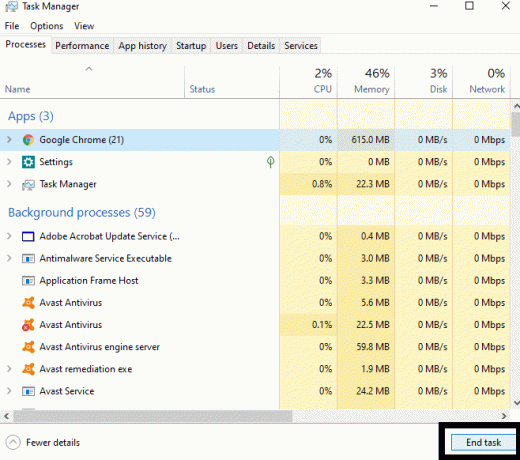
- ثم ابدأ البرنامج مرة أخرى.
قم بتغيير منفذ كابل SATA:
في بعض الأحيان ، يمكن لفصل القابس البسيط أيضًا حل المشكلة. افصل كابل SATA الخاص بمحرك الأقراص الثابتة من منفذ SATA الأول ثم قم بتوصيله بالمنفذ الأخير المتاح لاتصال كبل SATA. الآن يجب أن ترى تحسنًا في الاستجابة وسرعة القراءة / الكتابة على القرص الصلب. قد لا يعمل هذا مع العديد من المستخدمين ، ولكن بالنسبة للبعض ، يعد هذا أفضل حل سريع.
استخدام إلغاء تجزئة القرص:
توجد ميزة مضمنة في Windows تقوم بإجراء فحص لإلغاء التجزئة على محركات الأقراص الثابتة. يمكنك استخدام هذه الميزة لتحسين أداء محرك الأقراص الثابتة أيضًا. إنها ، في الواقع ، ميزة موصى بها للغاية من Windows لأنها ستعمل على تحسين محركات الأقراص الثابتة المتصلة بالنظام للتأكد من أنها تعمل بكفاءة.
- افتح نافذة هذا الكمبيوتر الشخصي ثم انقر بزر الماوس الأيمن على محرك الأقراص الثابتة الذي يتباطأ.
- حدد خصائص.
- انقر فوق علامة التبويب أدوات.
- ضمن تحسين وإلغاء تجزئة محرك الأقراص ، انقر فوق زر التحسين.

ستبدأ العملية بعد ذلك ، وسيتعين عليك الانتظار حتى اكتمالها. سيعتمد وقت عملية التحسين بأكملها على حجم محرك الأقراص الثابتة. يعني وجود محرك أقراص ثابت بحجم أكبر زيادة وقت التحسين وإلغاء التجزئة.
هذه كلها الإصلاحات المجانية والسهلة التي يمكنك تجربتها لتسريع محرك الأقراص الثابتة. هناك بعض تطبيقات الطرف الثالث المتاحة عبر الإنترنت أيضًا يمكنها أداء مستوى أفضل من التحسين ، ولكن هذا سيتطلب عمليات تثبيت إضافية. إذا لم تتمكن أي من هذه الإصلاحات من حل مشكلتك ، فجرب هذه البرامج أيضًا.
إذا كانت لديك أي أسئلة أو استفسارات حول هذا الدليل ، فقم بالتعليق أدناه وسنعاود الاتصال بك. تأكد أيضًا من مراجعة مقالاتنا الأخرى على نصائح وحيل iPhone ،نصائح وحيل Android, نصائح وحيل للكمبيوتر الشخصي، وغير ذلك الكثير لمزيد من المعلومات المفيدة.
مهووس بالتكنولوجيا يحب الأدوات الجديدة ويحرص دائمًا على معرفة أحدث الألعاب وكل ما يحدث في عالم التكنولوجيا وحوله. لديه اهتمام كبير بأجهزة Android وأجهزة البث.



